win11你已断开internet连接如何修复 win11internet连接断开的解决方法
更新时间:2023-11-13 09:05:36作者:zheng
我们在使用win11电脑的时候可能会遇到各种问题,有些用户在使用win11电脑的时候发现电脑在连接网络的时候出现了internet已断开的情况,想要解决却不知道win11internet连接断开的解决方法,今天小编就教大家win11你已断开internet连接如何修复,操作很简单,跟着小编一起来操作吧。
推荐下载:windows11正式版镜像
方法如下:
1、首先我们进入开始菜单,找到设置点击进入;
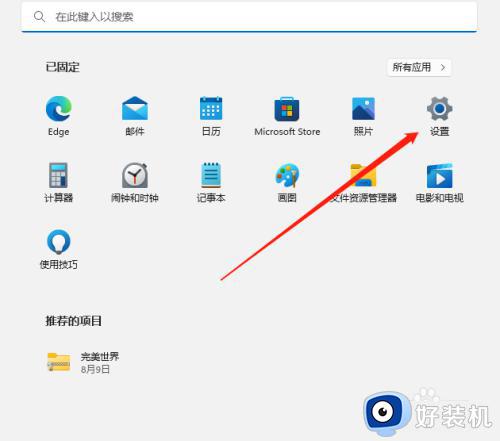
2、在设置的左侧选择网络和internet,然后在右侧下方找到高级网络设置;
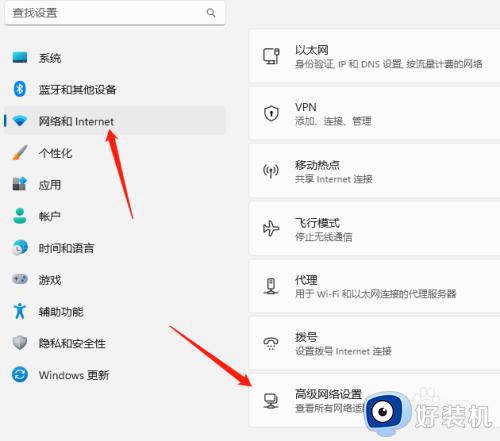
3、进入高级网络设置后一样拖到最下方然后点击网络重置;
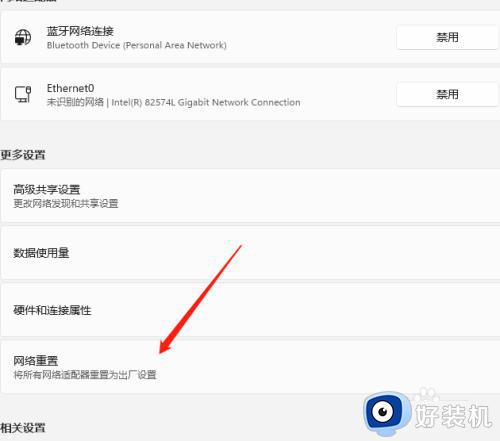
4、接下来进入网络重置后,点击立即重置;
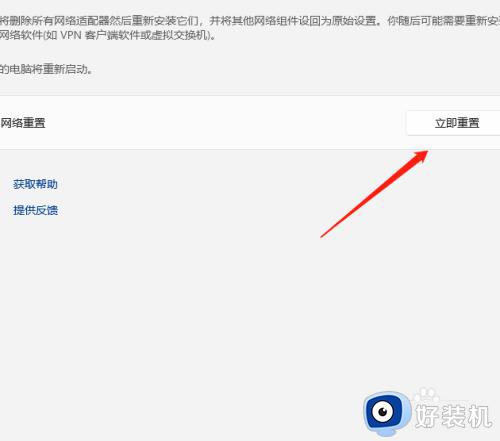
5、最后选择是,确定之后系统会在5分钟后自动注销或者我们自己注销重启也是可以的。
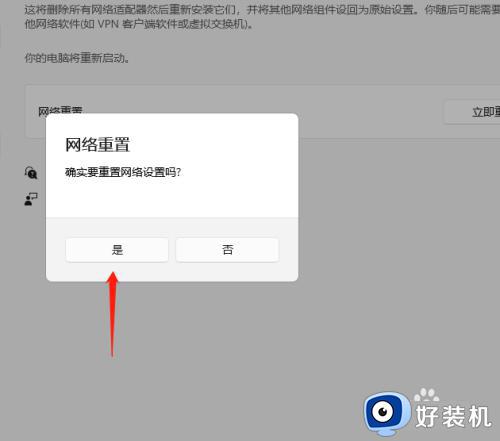
以上就是关于win11你已断开internet连接如何修复的全部内容,还有不懂得用户就可以根据小编的方法来操作吧,希望能够帮助到大家。
win11你已断开internet连接如何修复 win11internet连接断开的解决方法相关教程
- win11你已断开internet连接的解决方法 win11无法连接internet如何修复
- win11你已断开internet连接的修复方法 win11突然无法联网怎么办
- win11时不时断开网络的解决方法 win11时不时断网如何修复
- win11网络一会连接一会断开如何解决 win11间歇性断网又马上恢复怎么修复
- win11自动断网怎么解决 win11网络自动断开修复方法
- win11断开网络连接怎么办 win11莫名其妙自动断网的修复方法
- win11诊断和修复网络的打开方法 win11怎么打开诊断和修复
- win11自动断开wifi怎么办 win11电脑wifi自动断开修复方法
- win11频繁断网的解决方法 win11老是断网怎么修复
- win11网络一会连接一会断开怎么办 win11网络频繁断开重连的解决方法
- win11家庭版右键怎么直接打开所有选项的方法 win11家庭版右键如何显示所有选项
- win11家庭版右键没有bitlocker怎么办 win11家庭版找不到bitlocker如何处理
- win11家庭版任务栏怎么透明 win11家庭版任务栏设置成透明的步骤
- win11家庭版无法访问u盘怎么回事 win11家庭版u盘拒绝访问怎么解决
- win11自动输入密码登录设置方法 win11怎样设置开机自动输入密登陆
- win11界面乱跳怎么办 win11界面跳屏如何处理
win11教程推荐
- 1 win11安装ie浏览器的方法 win11如何安装IE浏览器
- 2 win11截图怎么操作 win11截图的几种方法
- 3 win11桌面字体颜色怎么改 win11如何更换字体颜色
- 4 电脑怎么取消更新win11系统 电脑如何取消更新系统win11
- 5 win10鼠标光标不见了怎么找回 win10鼠标光标不见了的解决方法
- 6 win11找不到用户组怎么办 win11电脑里找不到用户和组处理方法
- 7 更新win11系统后进不了桌面怎么办 win11更新后进不去系统处理方法
- 8 win11桌面刷新不流畅解决方法 win11桌面刷新很卡怎么办
- 9 win11更改为管理员账户的步骤 win11怎么切换为管理员
- 10 win11桌面卡顿掉帧怎么办 win11桌面卡住不动解决方法
